Comment utiliser UFW sur Debian 10 Buster Linux
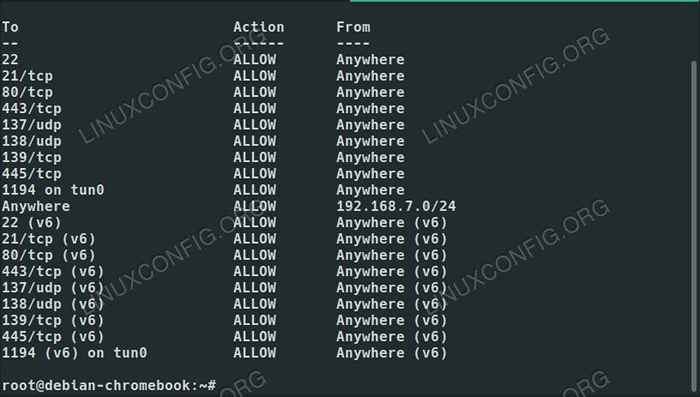
- 2044
- 327
- Anaïs Charles
UFW est très simple à utiliser et à configurer. Il est disponible dans les référentiels Debian, et il s'intègre bien dans un système Debian. Les commandes simplifiées et la capacité de démarrer facilement et d'arrêter votre pare-feu.
Dans ce tutoriel, vous apprendrez:
- Comment installer UFW
- Comment définir les valeurs par défaut sur UFW
- Comment autoriser les ports
- Comment autoriser les interfaces
- Comment autoriser le protocole
- Comment autoriser les adresses IP
- Comment activer UFW
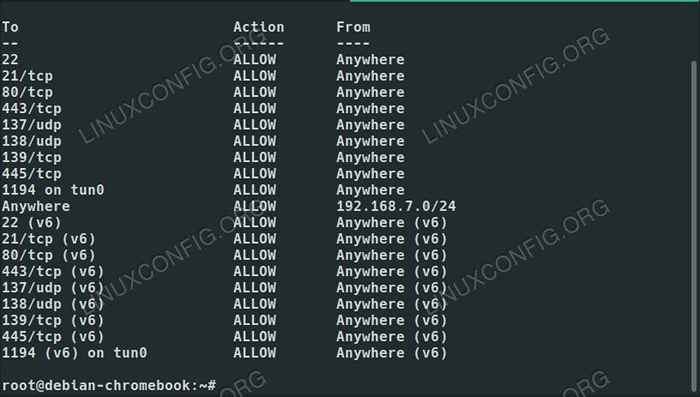 UFW sur Debian 10.
UFW sur Debian 10. Exigences et conventions logicielles utilisées
| Catégorie | Exigences, conventions ou version logicielle utilisée |
|---|---|
| Système | Debian 10 Buster |
| Logiciel | Ufw |
| Autre | Accès privilégié à votre système Linux en tant que racine ou via le Sudo commande. |
| Conventions | # - Exige que les commandes Linux soient exécutées avec des privilèges racine soit directement en tant qu'utilisateur racine, soit par l'utilisation de Sudo commande$ - Exige que les commandes Linux soient exécutées en tant qu'utilisateur non privilégié régulier |
Comment installer UFW
UFW est disponible dans les référentiels Debian. Allez-y une installation. Contrairement aux autres services Debian, UFW ne démarre pas immédiatement, vous n'aurez donc pas à vous soucier de vous faire verrouiller.
$ sudo apt install ufw
Comment définir les valeurs par défaut sur UFW
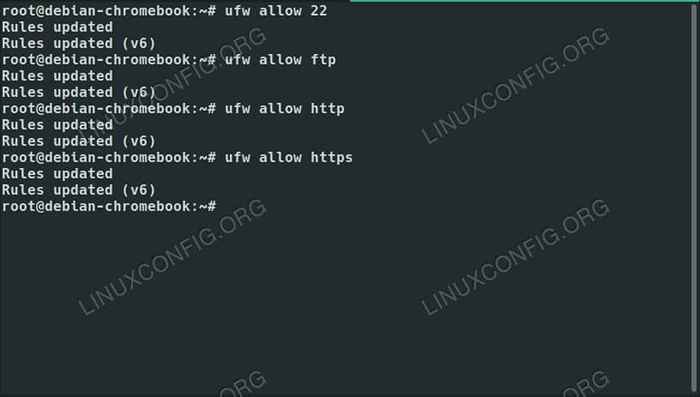 UFW autorise les ports sur Debian 10.
UFW autorise les ports sur Debian 10. La première étape dans la configuration de tout pare-feu consiste à définir vos comportements par défaut. C'est généralement une bonne idée de supprimer les demandes entrantes par défaut et de permettre le trafic sortant. Si vous préférez tout bloquer, vous pouvez, mais être prudent de cela lors de la configuration.
$ sudo ufw défaut de refuser le nouveau par défaut $ sudo ufw permettre sortant
Comment autoriser les ports
Maintenant, vous pouvez commencer à autoriser certains trafics entrants. La façon la plus évidente et la plus simple de le faire est d'utiliser des ports. Commencez par autoriser le port le plus important pour permettre l'accès, port 22 pour SSH.
$ sudo ufw autoriser 22
Vous pouvez également autoriser d'autres ports communs. Par exemple, sur un serveur Web, vous souhaitez autoriser le trafic HTTP et HTTPS.
$ sudo ufw autoriser 80 $ sudo ufw autoriser 443
Si vous avez quelque chose de non standard, vous pouvez toujours frapper cela aussi. En fait, vous pouvez autoriser l'organisation des ports avec un côlon (:).
$ sudo ufw autoriser 27015: 27030
UFW a également la possibilité d'utiliser le nom des ports communs au lieu d'un numéro. Par exemple, si vous vouliez autoriser FTP:
$ sudo ufw autoriser le FTP
Comme vous l'avez peut-être deviné, n'importe lequel d'entre eux fonctionnera à l'inverse en utilisant refuser au lieu de permettre.
$ sudo ufw nier 25
Comment autoriser les interfaces
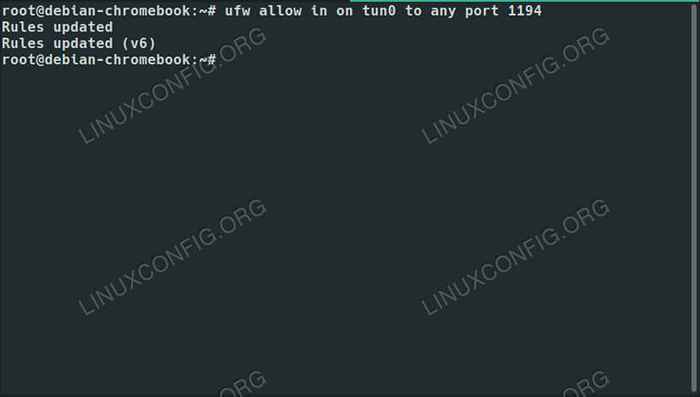 UFW autorise l'interface sur Debian 10.
UFW autorise l'interface sur Debian 10. Si vous souhaitez autoriser le trafic uniquement sur une certaine interface mais pas un autre, vous pouvez le spécifier aussi.
$ sudo ufw permettez sur ETH0 à n'importe quel port 22
Encore une fois, vous pouvez l'inverser pour nier le trafic sur une certaine interface.
$ sudo ufw nier sur Eth0 à n'importe quel port 22
Comment autoriser le protocole
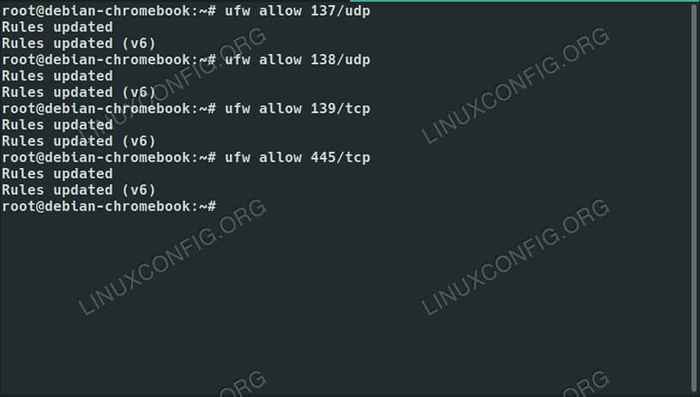 UFW autorise le protocole sur Debian 10.
UFW autorise le protocole sur Debian 10. Si vous souhaitez seulement autoriser un certain protocole (TCP ou UDP) sur un port, vous pouvez également le faire. C'est idéal pour des services comme Samba qui fonctionnent avec des protocoles spécifiques.
$ sudo ufw autoriser 137 / udp
Comment autoriser les adresses IP
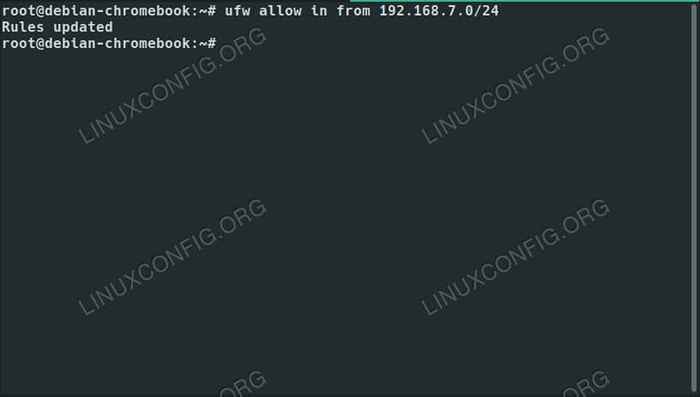 UFW autorise IP sur Debian 10.
UFW autorise IP sur Debian 10. Vous pouvez également spécifier certaines adresses IP pour permettre le trafic à partir de. Si vous vouliez limiter le trafic SSH vers une certaine adresse IP pour la sécurité, ce serait un moyen d'accomplir cela.
$ sudo ufw autoriser à ##.##.###.### à n'importe quel port 22
La même chose fonctionne également avec des gammes d'adresses IP.
$ sudo ufw autoriser à partir de 192.168.1.0/24 à n'importe quel port 445
Comment activer UFW
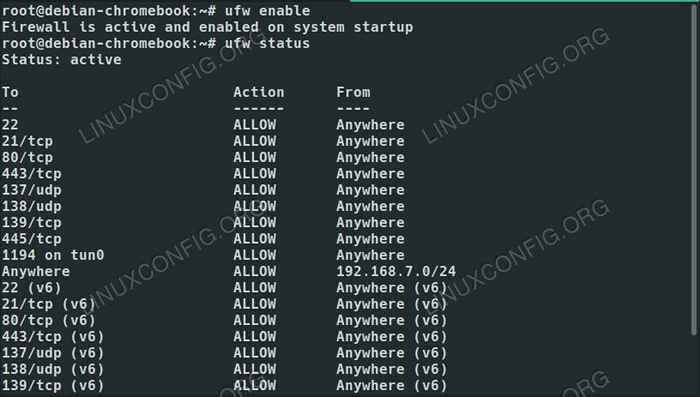 Activer UFW sur Debian 10.
Activer UFW sur Debian 10. Une fois que vous avez les ports souhaités autorisés, vous pouvez démarrer UFW et l'activer au démarrage.
$ sudo ufw activer
Pour vérifier l'état de votre pare-feu et les règles utilisées:
$ sudo ufw statut
Si, pour une raison quelconque, vous souhaitez désactiver UFW, vous pouvez le faire tout aussi facilement.
$ sudo ufw désactiver
Conclusion
Tu es maintenant prêt à commencer avec UFW. N'oubliez pas que ce ne sont que les éléments constitutifs, afin que vous puissiez assembler tout ce que vous aimez. UFW est simple, mais il est certainement possible de combiner ces commandes ensemble en quelque chose de plus complexe.
Tutoriels Linux connexes:
- Choses à installer sur Ubuntu 20.04
- Une introduction à l'automatisation Linux, des outils et des techniques
- Choses à faire après l'installation d'Ubuntu 20.04 Focal Fossa Linux
- Masterring Bash Script Loops
- Mint 20: Mieux que Ubuntu et Microsoft Windows?
- Comment exécuter le Raspberry Pi OS dans une machine virtuelle avec…
- Ubuntu 20.04 astuces et choses que vous ne savez peut-être pas
- Fichiers de configuration Linux: 30 premiers
- Ubuntu 20.04 Guide
- Téléchargement Linux
- « Comment installer KVM sur RHEL 8 / CENTOS 8
- Comment installer Chef Server, Workstation and Chef Client sur Ubuntu 18.04 »

